Comme promis en février, Amazon a commencé à déployer une mise à jour majeure sur davantage d’appareils Fire TV.
La mise à jour modifie considérablement l’apparence de l’écran d’accueil de Fire TV, et bien qu’elle ait déjà été lancée en décembre pour les derniers Fire TV Stick et Fire TV Stick Lite d’Amazon, elle arrive maintenant sur Fire TV Stick 4K, Fire TV Cube et en forme de pendentif Télé d’incendie. (La prise en charge des téléviseurs intelligents Fire TV Stick et Fire TV Edition de deuxième génération arrivera plus tard cette année, mais il semble qu’Amazon abandonne les boîtiers Fire TV Stick et Fire TV d’origine.)
Bien que la nouvelle expérience Fire TV soit une amélioration globale, il faudra peut-être un certain temps pour s’y habituer et elle comporte de nouvelles fonctionnalités que vous ne remarquerez peut-être pas tout de suite. Une fois la nouvelle expérience Fire TV opérationnelle, ces conseils devraient vous aider :
Obtenir la mise à jour
Si votre appareil Fire TV est éligible pour la mise à niveau et que vous ne constatez pas encore de grands changements, accédez à Paramètres > Mon Fire TV > À propos, puis sélectionnez « Rechercher les mises à jour » ou « Installer la mise à jour ». Cela peut déclencher la mise à jour sur votre appareil, mais il est également possible qu’Amazon ne l’ait pas encore déployée sur votre appareil. Dans ce cas, vous devrez juste être patient, car il n’y a aucun moyen de forcer la mise à jour sur les appareils qui ne l’ont pas reçu.
Réorganiser vos applications
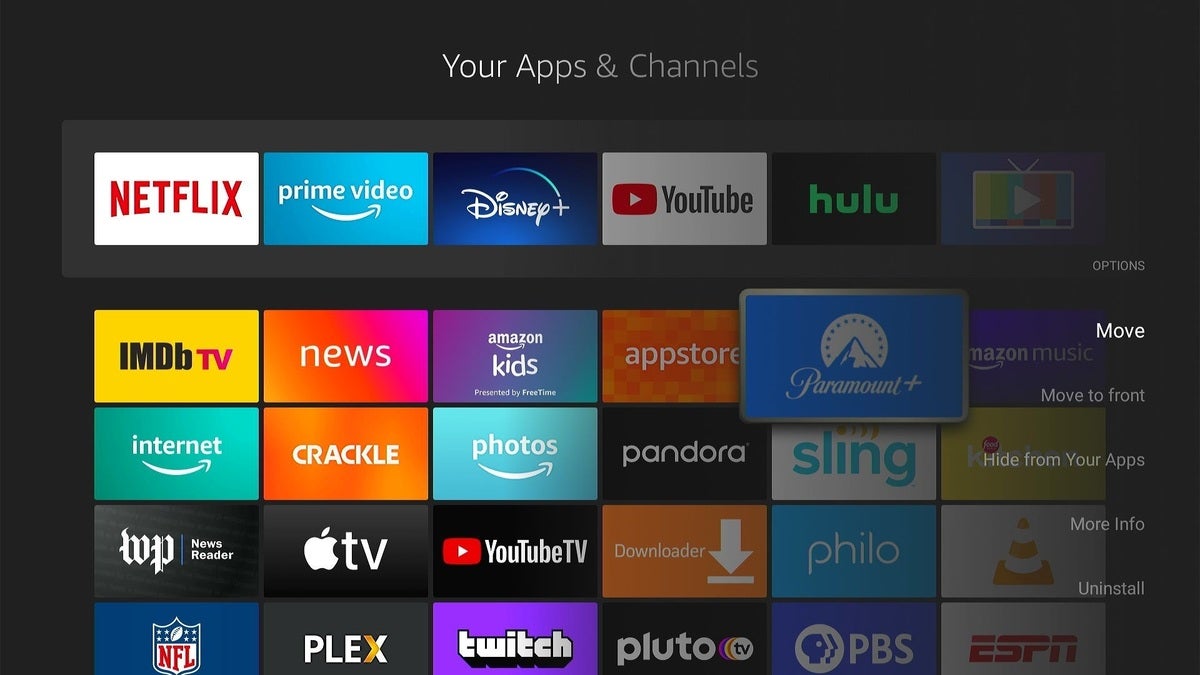 Jared Newman / IDG
Jared Newman / IDGPour modifier l’ordre des applications sur votre écran d’accueil Fire TV, cliquez sur le bouton des applications sur l’écran d’accueil, qui ressemble à un ensemble de trois carrés et d’un signe +. À partir de là, sélectionnez l’application que vous souhaitez déplacer, appuyez sur le bouton de menu de la télécommande et sélectionnez « Déplacer » ou « Déplacer vers l’avant ».
Choisissez judicieusement vos meilleures applications
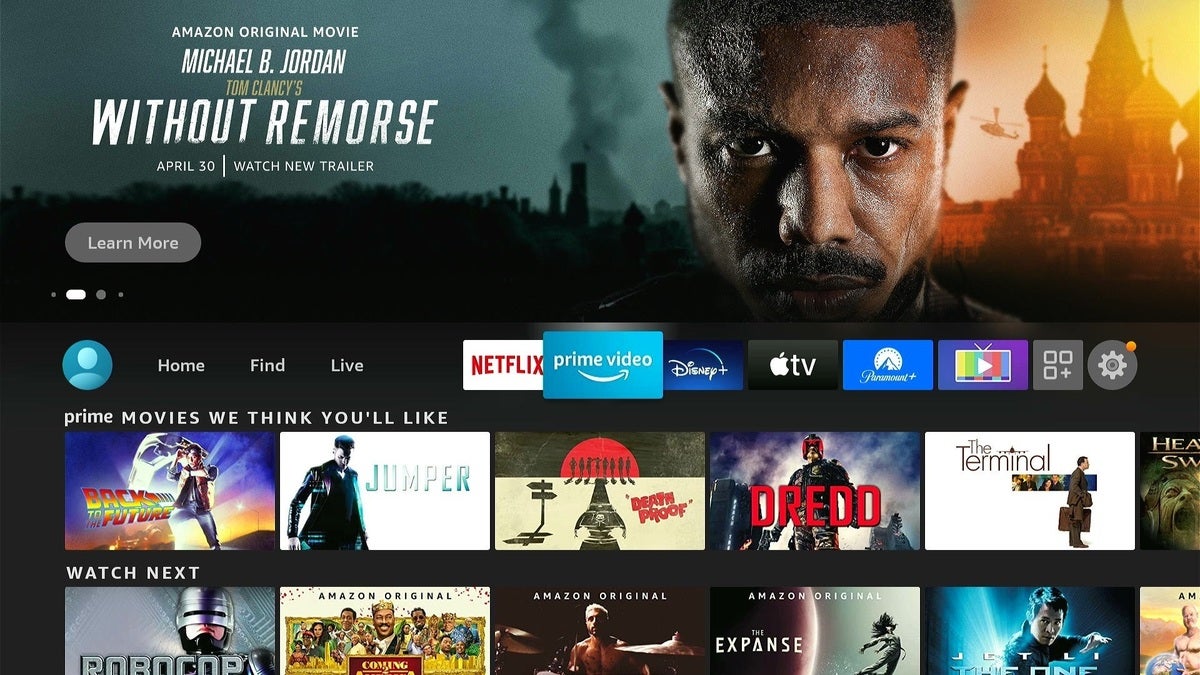 Jared Newman / IDG
Jared Newman / IDGLors de la réorganisation des applications, notez que les six applications que vous placez en haut acquièrent un statut spécial. Ils apparaîtront en haut de votre écran d’accueil, et certains d’entre eux suggéreront même des choses à regarder pendant que vous les survolez. C’est un excellent moyen d’obtenir des recommandations rapides de certaines de vos sources vidéo préférées. (Toutes les applications ne prennent pas en charge ces recommandations « app peek », mais j’ai constaté que Netflix, Prime Video, Disney+, Apple TV+ et Paramount+, HBO Max fonctionnent tous bien.)
Afficher les applications précédemment installées
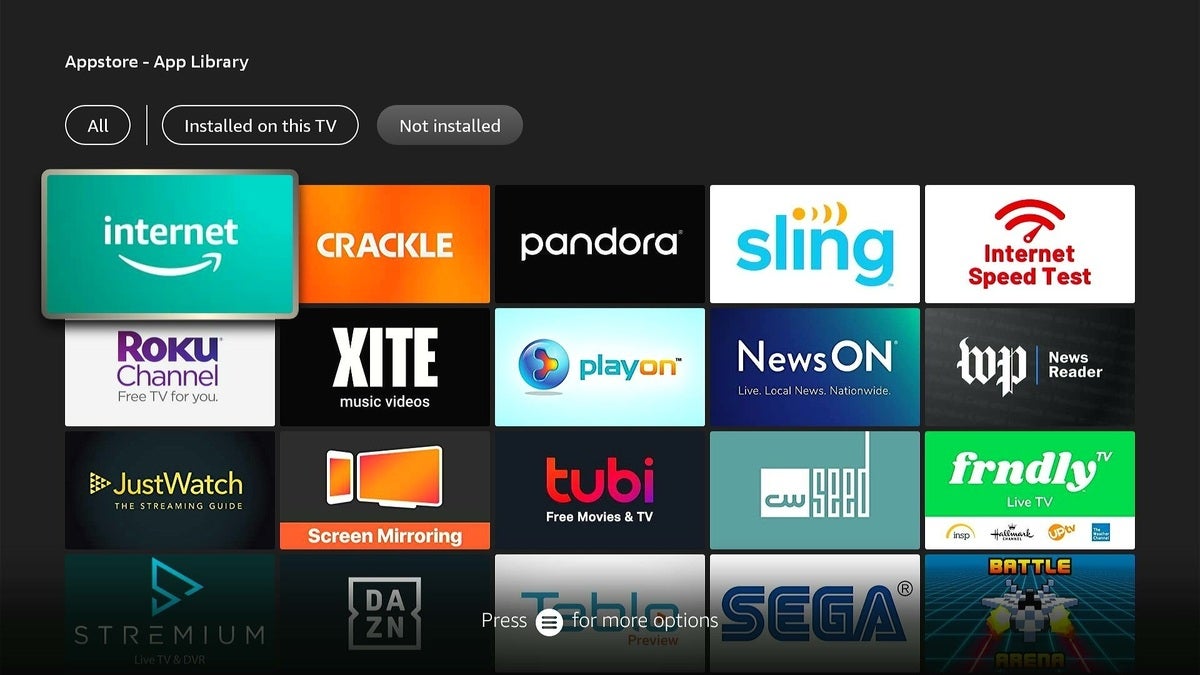 Jared Newman / IDG
Jared Newman / IDGVoici une amélioration attendue depuis longtemps dans la nouvelle interface Fire TV : Amazon ne regroupe plus les applications actuelles et précédemment installées dans un seul menu disgracieux. Au lieu de cela, seules vos applications installées apparaîtront lors du chargement de la liste complète des applications.
Cela ne signifie pas pour autant que votre liste d’applications principales a disparu. Cliquez simplement sur « Bibliothèque d’applications » en bas du menu de toutes les applications pour obtenir une liste de tout ce que vous avez installé auparavant.
Configurer des profils familiaux
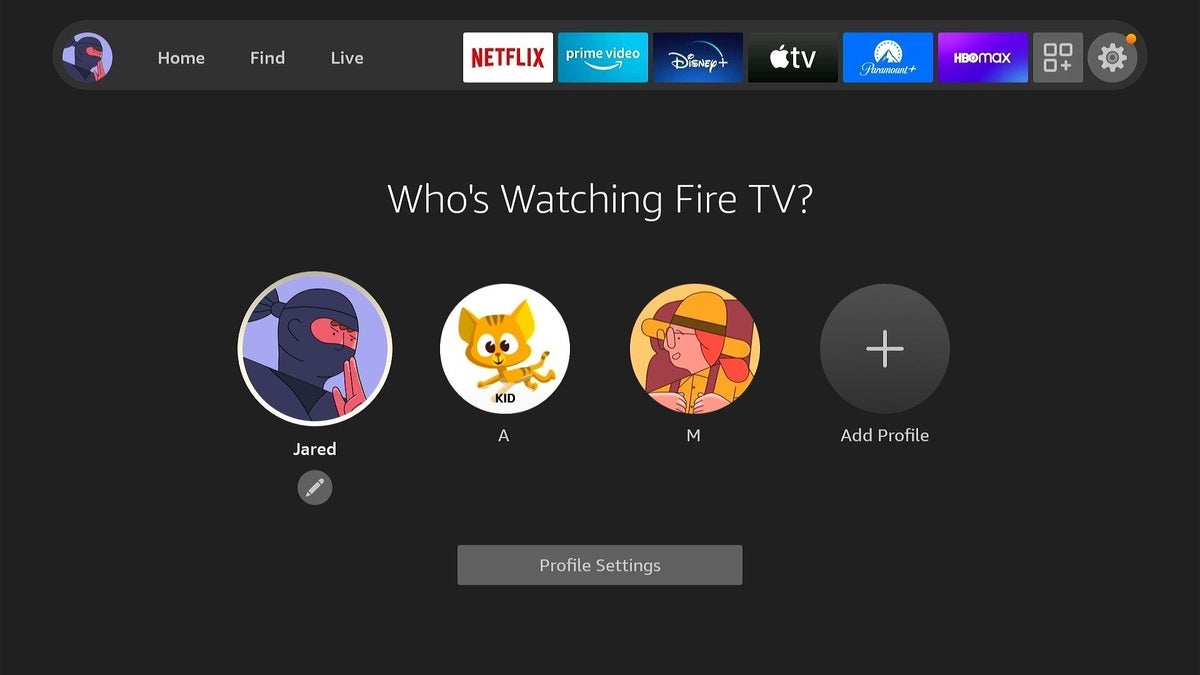 Jared Newman / IDG
Jared Newman / IDGLa prise en charge des profils est un élément clé de la nouvelle interface Fire TV, permettant à chaque utilisateur d’avoir sa propre liste d’applications préférées et ses propres recommandations. Vous pouvez également créer des profils d’enfants avec un contenu adapté à leur âge et un code PIN facultatif pour les conserver. Pour changer de profil ou en ajouter un nouveau, cliquez simplement sur l’icône de profil à l’extrême gauche de la barre d’outils.
Accéder aux commandes rapides
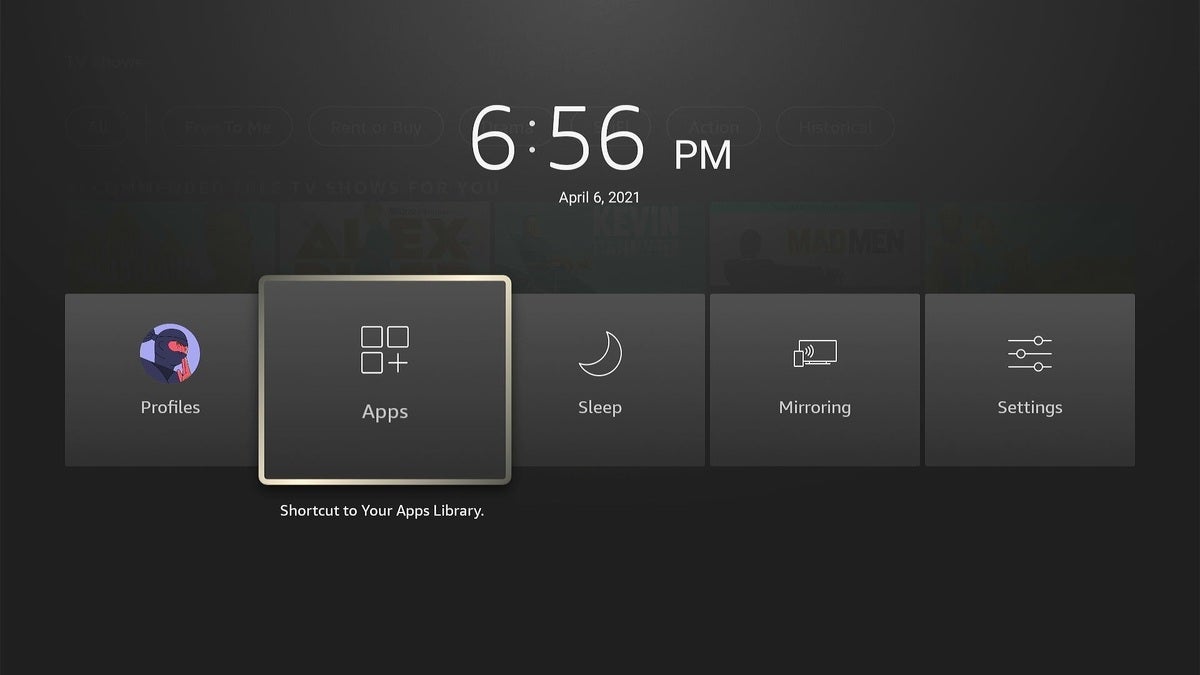 Jared Newman / IDG
Jared Newman / IDGComme avec l’interface Fire TV précédente, vous pouvez toujours appuyer longuement sur le bouton d’accueil pour accéder aux commandes rapides, y compris la liste complète des applications, le mode veille, la mise en miroir de l’écran et les paramètres. Cela fonctionne même lorsque vous utilisez une autre application. La seule différence maintenant est que vous pouvez également changer de profil à partir de ce menu.
Passez au crible les suggestions plus rapidement
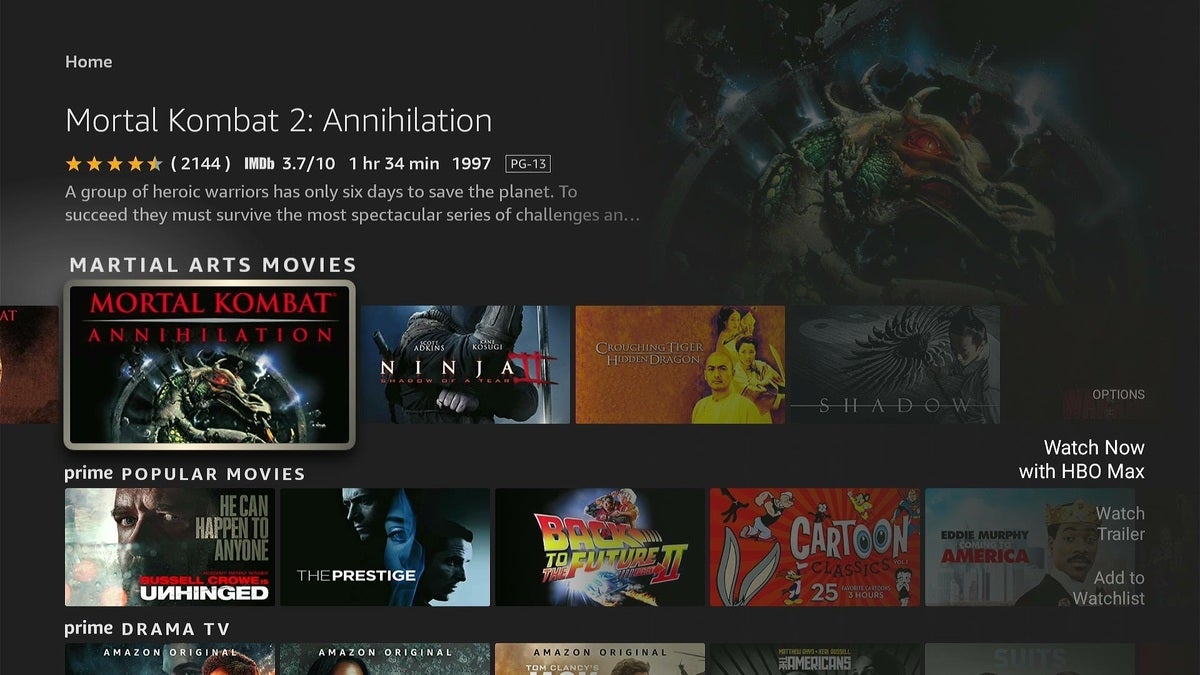 Jared Newman / IDG
Jared Newman / IDGL’un des plus gros désagréments de Fire TV est la façon dont il recommande le contenu sur l’écran d’accueil sans lister la source. Trop souvent, vous cliquez sur un film ou une émission pour constater qu’il nécessite des frais de location ou un abonnement supplémentaire.
Voici une solution de contournement partielle : à partir de l’écran d’accueil, cliquez simplement sur le bouton de menu au lieu du bouton de sélection. Si vous voyez une option « Regarder maintenant avec… » dans le coin inférieur droit, cela signifie que vous pouvez ouvrir le contenu dans l’une de vos applications installées. Sinon, vous devrez probablement télécharger une nouvelle application ou payer un supplément. Ce n’est pas une solution infaillible – cela ne semble pas fonctionner lorsqu’il existe plusieurs options de visualisation gratuites disponibles – mais c’est plus rapide que de cliquer sur un menu séparé pour chaque recommandation.
Utilisez le filtre « Free to Me »
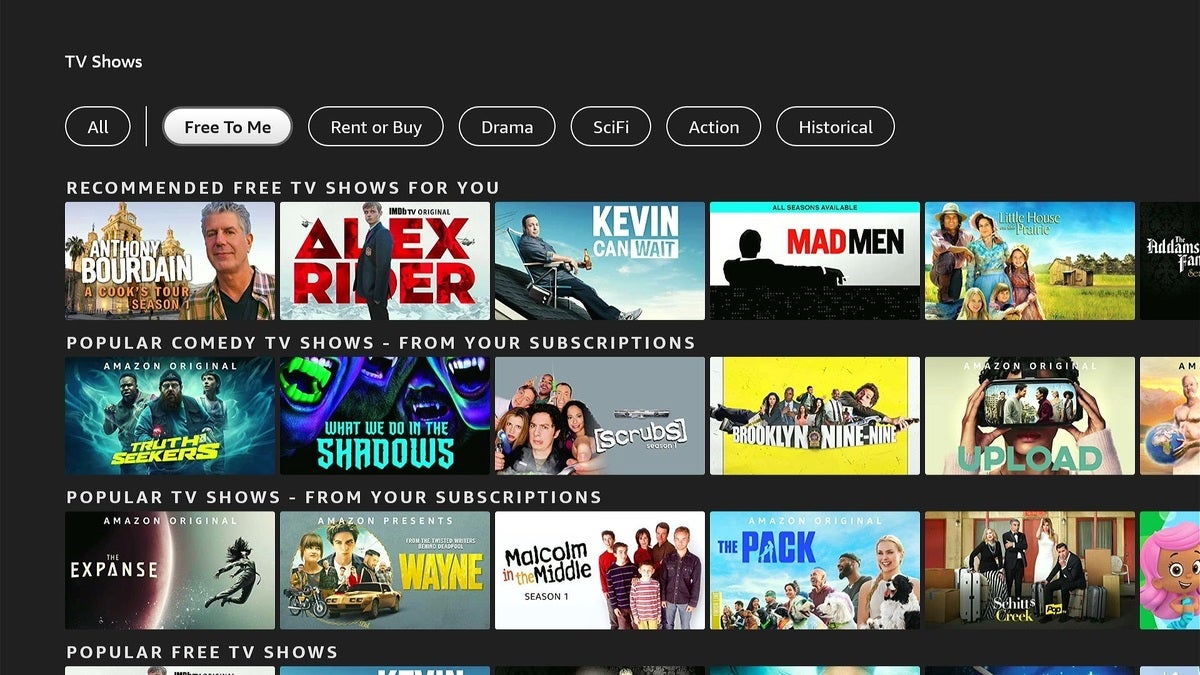 Jared Newman / IDG
Jared Newman / IDGPour un moyen encore meilleur de trouver des choses qui ne coûtent pas plus cher, accédez à Rechercher > Films ou Rechercher > Émissions de télévision, puis cliquez sur l’option de filtre « Gratuit pour moi ». Cela fait apparaître un ensemble de recommandations qui sont soit gratuites avec des publicités, soit faisant partie de vos abonnements existants. Vous pouvez également rechercher la rubrique « De vos abonnements » lors de la navigation par genre.
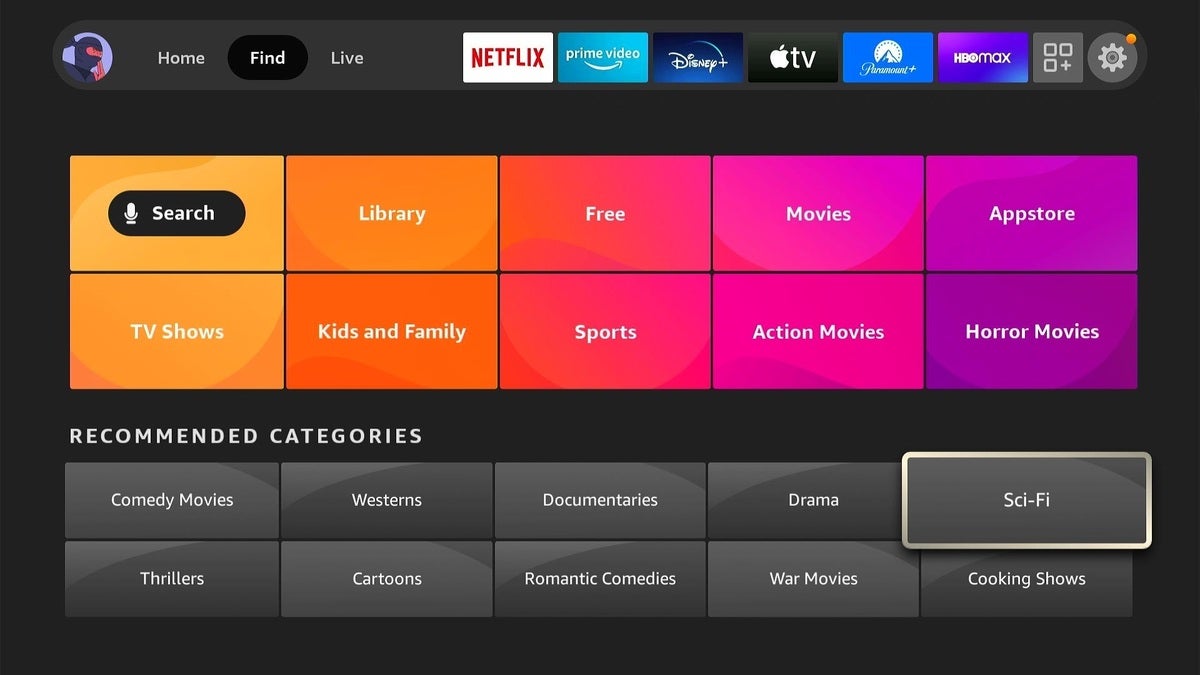 Jared Newman / IDG
Jared Newman / IDGLorsque vous êtes d’humeur pour un type spécifique de film ou d’émission, consultez le nouveau menu Rechercher de Fire TV, auquel vous pouvez accéder directement depuis l’écran d’accueil. Faites défiler tout en bas et vous verrez une liste de genres à vérifier.
Tirez le meilleur parti de votre liste de surveillance
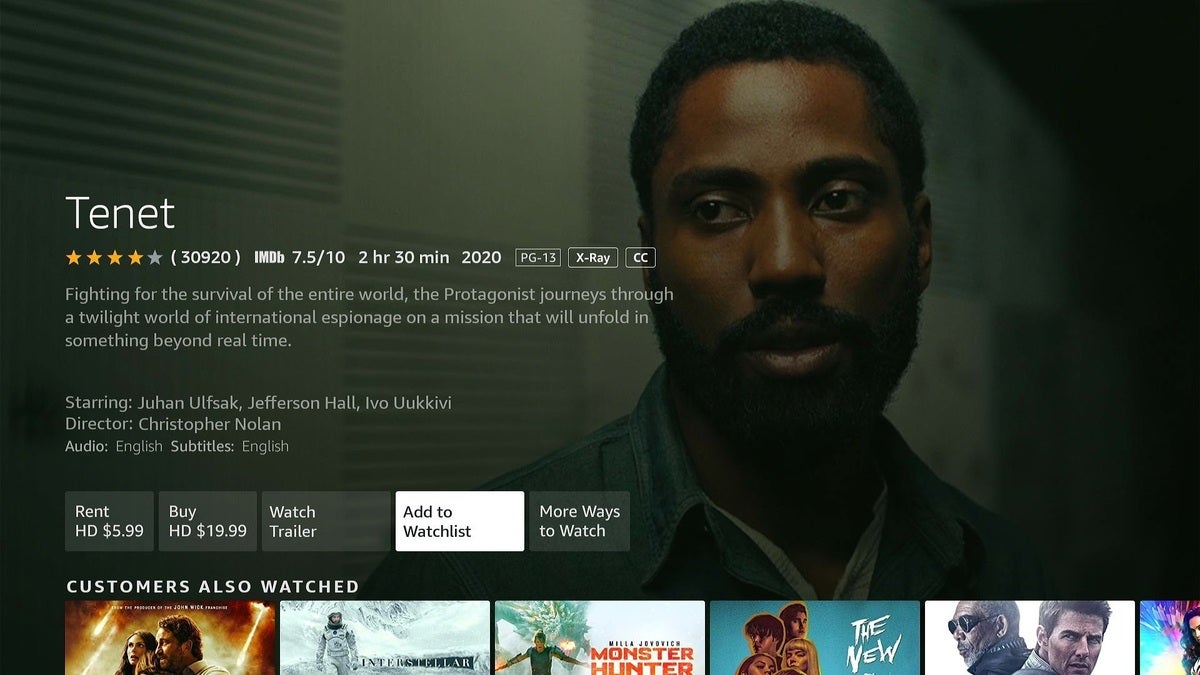 Jared Newman / IDG
Jared Newman / IDGLa liste de surveillance Fire TV peut être un moyen utile de marquer des films et des émissions de différents services de streaming, mais elle a été déplacée vers un nouvel emplacement dans la dernière mise à jour. Dirigez-vous vers Rechercher> Bibliothèque, et vous verrez la liste de surveillance en haut.
La meilleure façon d’ajouter des films ou des émissions à la liste de surveillance est de rechercher par titre, acteur, réalisateur ou genre. Cliquez sur n’importe quel résultat, puis sélectionnez « Ajouter à la liste de suivi ».
Voir plus de trucs gratuits
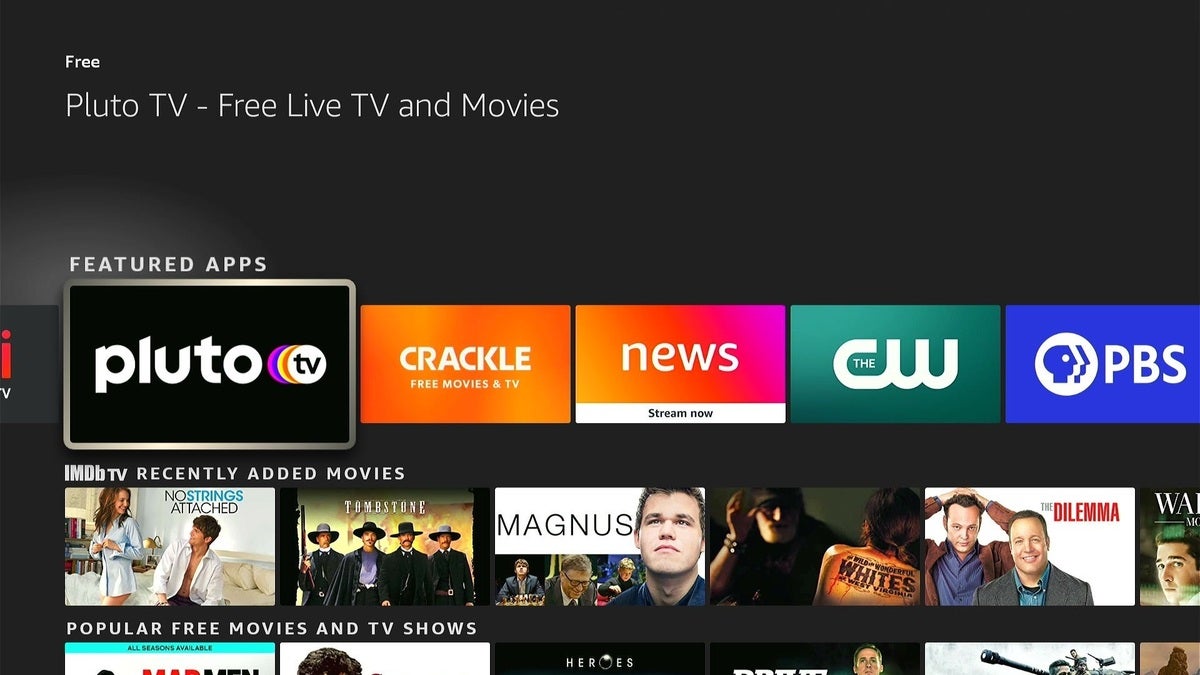 Jared Newman / IDG
Jared Newman / IDGEn parlant de fonctionnalités déplacées, l’ancienne interface Fire TV avait un menu « Gratuit » de haut niveau qui suggérait des films, des émissions, des chaînes et des applications financés par la publicité. Ce menu est toujours disponible, mais vous devrez creuser un peu plus pour cela, sous Rechercher> Gratuit.
Gérez vos chaînes de télévision en direct
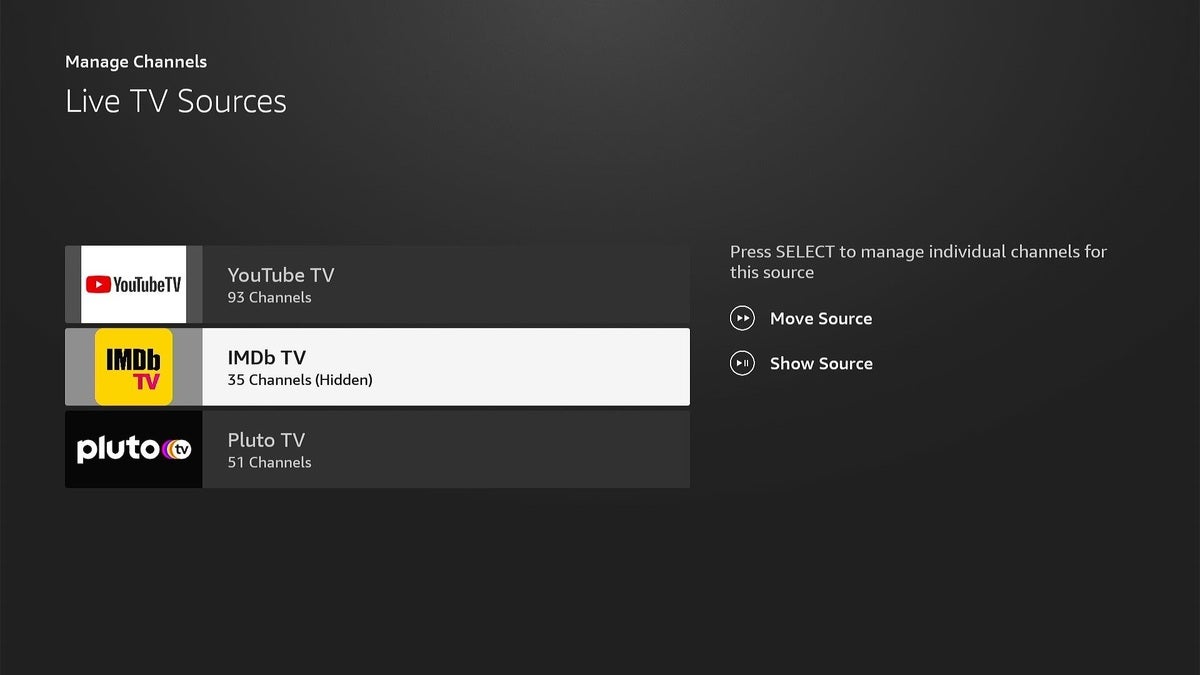 Jared Newman / IDG
Jared Newman / IDGLe guide Fire TV est un excellent moyen de voir ce qui est diffusé en direct sur des services tels que YouTube TV, Sling TV, Philo et Pluto TV. Néanmoins, vous ne voudrez peut-être pas voir toutes les chaînes en direct que le guide passe à l’aspirateur. Pour personnaliser le guide, accédez à « Live », faites défiler tout en bas, sélectionnez « Favoris », puis appuyez sur Sélectionner sur votre télécommande. À partir de là, vous pouvez masquer l’intégralité des services de diffusion en continu du Guide et cliquer sur chaque service vous permet également de masquer des chaînes individuelles.
Une fois que vous êtes dans le Guide, vous pouvez également ajouter des chaînes à votre liste de favoris. Appuyez simplement sur le bouton de menu sur n’importe quelle chaîne, puis appuyez sur « Ajouter aux chaînes préférées ». Pour afficher vos favoris, appuyez à nouveau sur le bouton de menu, puis sélectionnez « Filtrer les chaînes » et sélectionnez « Chaînes préférées ».
Utilisez les nouveaux raccourcis d’Alexa
Pour vous déplacer encore plus rapidement dans le nouveau système de menus de Fire TV, essayez d’utiliser certaines commandes vocales Alexa. En maintenant enfoncé le bouton vocal de la télécommande, vous pouvez accéder à n’importe quelle partie de l’interface. Voici quelques commandes à vérifier :
- « Aller en direct »
- « Aller au gratuit »
- « Aller aux films comiques »
- « Aller à des émissions de science-fiction »
- « Basculer vers [profile name]. «
N’oubliez pas que vous pouvez également demander à Alexa de lancer des films, des émissions ou des chaînes de télévision en direct spécifiques si vos services de streaming le prennent en charge. Par exemple, essayez de dire « Jouez Godzilla contre Kong sur HBO Max » ou « Syntonisez ESPN sur YouTube TV ».
Plus de conseils sur Fire TV vous attendent
Pour tirer le meilleur parti de votre Fire TV, consultez cette liste de conseils supplémentaires, dont beaucoup fonctionnent même si vous utilisez toujours l’ancienne interface Fire TV. Et si vous avez d’autres questions, n’hésitez pas.
Inscrivez-vous chez Jared Bulletin hebdomadaire du coupe-cordon pour recevoir cette chronique et d’autres nouvelles, informations et offres intéressantes dans votre boîte de réception.


![[2023] 6 façons de copier / coller du texte brut sans formatage](https://media.techtribune.net/uploads/2021/03/5-Ways-to-Copy-Paste-Plain-Text-Without-Formatting-on-Your-Computer-shutterstock-website-238x178.jpg)






